方正飞腾5 0教程
- 格式:doc
- 大小:10.03 MB
- 文档页数:34
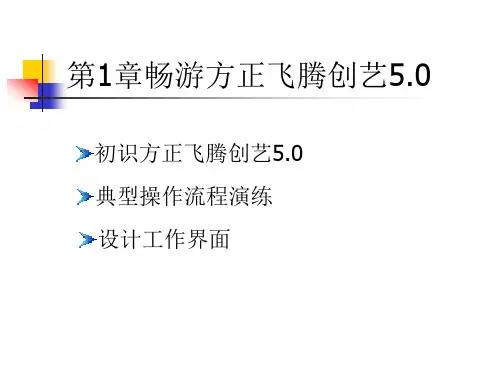
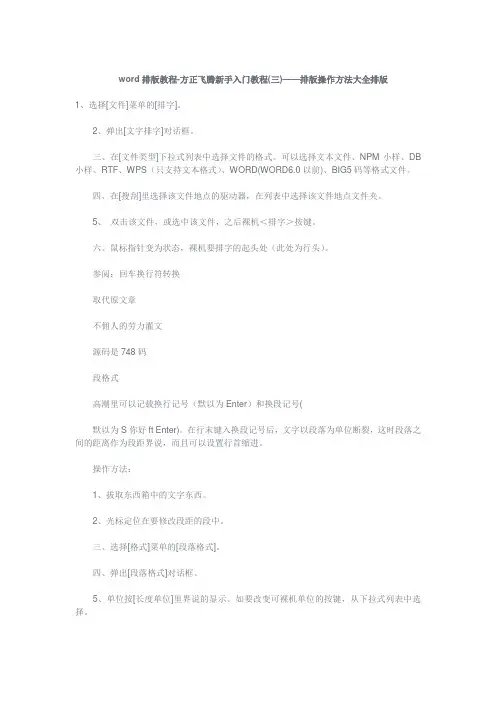
word排版教程-方正飞腾新手入门教程(三)——排版操作方法大全排版1、选择[文件]菜单的[排字]。
2、弹出[文字排字]对话框。
三、在[文件类型]下拉式列表中选择文件的格式。
可以选择文本文件、NPM小样、DB 小样、RTF、WPS(只支持文本格式)、WORD(WORD6.0以前)、BIG5码等格式文件。
四、在[搜刮]里选择该文件地点的驱动器,在列表中选择该文件地点文件夹。
5、双击该文件,或选中该文件,之后裸机<排字>按键。
六、鼠标指针变为状态,裸机要排字的起头处(此处为行头)。
参阅:回车换行符转换取代原文章不佣人的劳力灌文源码是748码段格式高潮里可以记载换行记号(默以为Enter)和换段记号(默以为S你好ft Enter)。
在行末键入换段记号后,文字以段落为单位断裂,这时段落之间的距离作为段距界说,而且可以设置行首缩进。
操作方法:1、拔取东西箱中的文字东西。
2、光标定位在要修改段距的段中。
三、选择[格式]菜单的[段落格式]。
四、弹出[段落格式]对话框。
5、单位按[长度单位]里界说的显示。
如要改变可裸机单位的按键,从下拉式列表中选择。
六、在段间距、段首缩进编纂框中键入数据。
参阅:同块的段格式转业宽对于一个文字块内的文字,通过界说行首行末的缩进,可以以行为单位设置行宽。
操作方法:1、用箭头东西选中文字块或把文字东西定位于某行。
2、选择[格式]菜单的[转业宽]。
三、弹出[转业宽]对话框。
四、在左端缩进编纂框中键入缩进的数据。
则该行的行首文字按界说的数据缩进。
单位是长度单位中的坐标单位。
5、在右端缩进编纂框中键入缩进的数据。
则行末文字按给定的数据缩进。
注:在做行宽时可以没必要选中文字,只要光标在本行中,就能改本行的行宽。
行格式界说一行内文字的排列体式格局。
操作方法:1、拔取东西箱中的文字东西。
2、选中要界说行格式的文字,选择[格式]菜单的[行格式],弹出子菜单。
三、选择居中、居右、带字符居右(不佣人的劳力在行首字前加“.”符号,便于排目录)、撑满、居左。

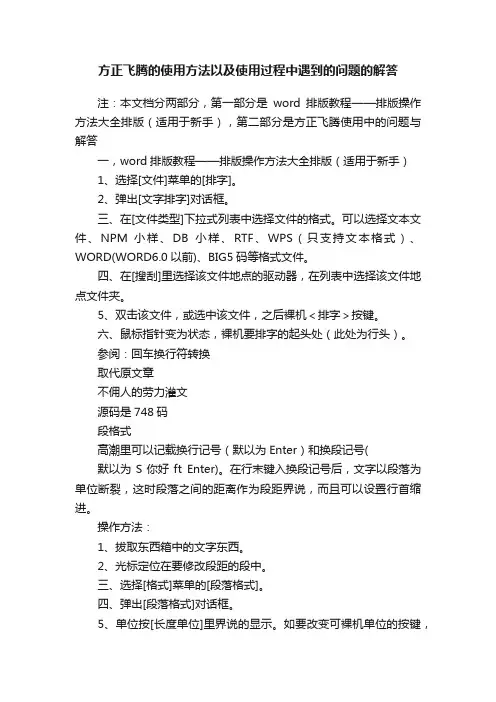
方正飞腾的使用方法以及使用过程中遇到的问题的解答注:本文档分两部分,第一部分是word排版教程——排版操作方法大全排版(适用于新手),第二部分是方正飞腾使用中的问题与解答一,word排版教程——排版操作方法大全排版(适用于新手)1、选择[文件]菜单的[排字]。
2、弹出[文字排字]对话框。
三、在[文件类型]下拉式列表中选择文件的格式。
可以选择文本文件、NPM 小样、DB小样、RTF、WPS(只支持文本格式)、WORD(WORD6.0以前)、BIG5码等格式文件。
四、在[搜刮]里选择该文件地点的驱动器,在列表中选择该文件地点文件夹。
5、双击该文件,或选中该文件,之后裸机<排字>按键。
六、鼠标指针变为状态,裸机要排字的起头处(此处为行头)。
参阅:回车换行符转换取代原文章不佣人的劳力灌文源码是748码段格式高潮里可以记载换行记号(默以为Enter)和换段记号(默以为S你好ft Enter)。
在行末键入换段记号后,文字以段落为单位断裂,这时段落之间的距离作为段距界说,而且可以设置行首缩进。
操作方法:1、拔取东西箱中的文字东西。
2、光标定位在要修改段距的段中。
三、选择[格式]菜单的[段落格式]。
四、弹出[段落格式]对话框。
5、单位按[长度单位]里界说的显示。
如要改变可裸机单位的按键,从下拉式列表中选择。
六、在段间距、段首缩进编纂框中键入数据。
参阅:同块的段格式转业宽对于一个文字块内的文字,通过界说行首行末的缩进,可以以行为单位设置行宽。
操作方法:1、用箭头东西选中文字块或把文字东西定位于某行。
2、选择[格式]菜单的[转业宽]。
三、弹出[转业宽]对话框。
四、在左端缩进编纂框中键入缩进的数据。
则该行的行首文字按界说的数据缩进。
单位是长度单位中的坐标单位。
5、在右端缩进编纂框中键入缩进的数据。
则行末文字按给定的数据缩进。
注:在做行宽时可以没必要选中文字,只要光标在本行中,就能改本行的行宽。
行格式界说一行内文字的排列体式格局。
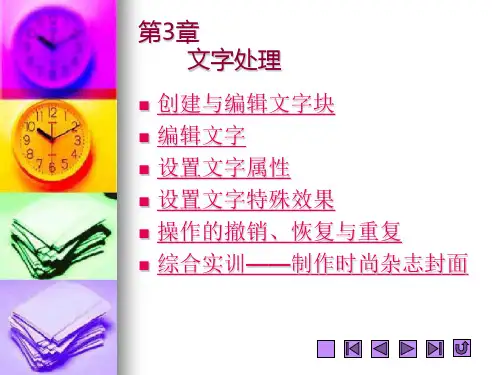

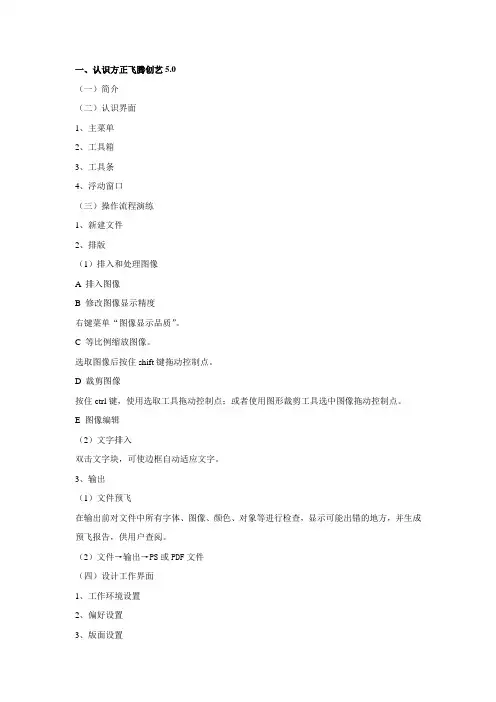
一、认识方正飞腾创艺5.0(一)简介(二)认识界面1、主菜单2、工具箱3、工具条4、浮动窗口(三)操作流程演练1、新建文件2、排版(1)排入和处理图像A 排入图像B 修改图像显示精度右键菜单“图像显示品质”。
C 等比例缩放图像。
选取图像后按住shift键拖动控制点。
D 裁剪图像按住ctrl键,使用选取工具拖动控制点;或者使用图形裁剪工具选中图像拖动控制点。
E 图像编辑(2)文字排入双击文字块,可使边框自动适应文字。
3、输出(1)文件预飞在输出前对文件中所有字体、图像、颜色、对象等进行检查,显示可能出错的地方,并生成预飞报告,供用户查阅。
(2)文件→输出→PS或PDF文件(四)设计工作界面1、工作环境设置2、偏好设置3、版面设置二、文字块操作(一)排入文字三种方法:①文字工具:录入或粘贴。
②文字工具:按左键拖出文字块,再输入文字。
③排入文字:外部文件导入。
1、排入文字排入小样:可选择多个要排入的文件(按Shift或Ctrl键),确定后版面上出现文字排版光标,鼠标左键点击版面,或在版面拖画出文字块。
2、在图形内排入文字(1)录入文字文字工具→同时按住Alt+Ctrl键→点击图元内部(2)排入文字选中图元→排入小样图形排入文字后,仍保留图形的属性,可以像普通图形一样变形、铺底纹、设置花边线型等。
图形排入文字后,也可以像普通文字块一样进行分栏、对位排版等。
(二)文字块连接1、建立连接选择选取工具,单击文字块出口或入口,光标变成排入状态,移动光标到需要连接的文字块上,光标变为连接光标,点击该文字块便可把两个文字块连接起来。
2、断开连接(1)使用选取工具双击带有三角箭头的入口或出口,取消连接。
(2)使用选取工具单击带有三角箭头的入口或出口,再讲光标移动到有连接关系的另一文字块上,光标变成解除连接标记,单击该文字块即可。
3、删除文字块选中文字块,按Delete键即可删除文字块。
如果文字块有连接,则仅删除文字块,不删除文字块内的文字,块内文字自动转到相连的文字块。



方正飞腾排版软件教程方正飞腾新手大全[十]快捷键将键盘键组合起来,进行编辑操作,可大大提高编辑的速度。
通过使用快捷键,无须通过鼠标弹出菜单,而是直接用键盘就可对文字、对象等键入命令(需要在对话框内进行设置时,则弹出对话框)。
快捷键被显示在菜单命令的右侧。
例:新建 [Ctrl+N]打开 [Ctrl+O][Ctrl]是键盘的控制键。
[Ctrl+N]是指按住[Ctrl],同时按[N]键。
使用热键通过键盘操作,打开菜单,执行命令。
例如,要执行[格式]菜单的[行格式]-[撑满],则按下列操作进行。
1、同时按下[Alt]键和[格式]菜单旁带下划线的罗马字“P”,则弹出下拉式菜单。
2、按[↑][↓]键选择命令,被选择的菜单命令呈反转显示。
按[Enter]键,执行命令。
也可以直接键入命令左侧带下划线的罗马字。
如要中断以上操作,可按[Alt]键。
菜单中有的命令项处于被置灰状态,表示当前此命令不能使用。
快捷键一览主版面文件菜单(F)Ctrl+N 新建?Ctrl+O 打开?Ctrl+S 存文件Ctrl+D 排版?Ctrl+P 打印?Ctrl+Shift+D 排入图象编辑菜单(E)Ctrl+Z 恢复Ctrl+Y 重复操作Ctrl+X 裁剪Ctrl+C 复制Ctrl+V 粘贴Del 删除Ale+Backspace 删注解选中Ctrl+A 全选显示菜单(V)显示比例Ctrl+1 实际大小Ctrl+0 缺省大小Ctrl+W 全页显示Ctrl+Shift+5 25%Ctrl+5 50%Ctrl+7 75%Ctrl+6 150% Ctrl+2 200%Ctrl+4 400%Ctrl+8 800%Ctrl+E 翻页?Shift+F2 图不显示F2 部分显示F5刷新?F12终止刷新版面菜单(L)Ctrl+B 分栏?捕捉Ctrl+G 捕捉背景格F3 块锁定F4 块合并Shift+F4 块分离F7 块参数?格式菜单(P)F9 设置标题?Ctrl+U 纵向调整Ctrl+K 改行宽行格式Ctrl+I 居中Ctrl+R 居右Ctrl+L 居左叠题F8 形成叠题Shift+F8 取消叠题文字属性菜单(A)Ctrl+F 字体号?Ctrl+H 变体字?Ctrl+J 行距?Ctrl+M 字距?美工菜单(D)编辑颜色Ctrl+Shift+F1 黑色Ctrl+Shift+F2 蓝色Ctrl+Shift+F3 绿色Ctrl+Shift+F4 红色Ctrl+Shift+F5 青色Ctrl+Shift+F6 品红Ctrl+Shift+F7 黄色F6 其它表格窗口文件菜单(F)Ctrl+N 新建?Ctrl+O 打开?Ctrl+S 存文件排版Ctrl+D 排入版面编辑菜单(E)Ctrl+Z 恢复Ctrl+Y 重复操作Ctrl+X 裁剪Ctrl+C 复制Ctrl+V 粘贴Del 删除显示菜单(V)显示比例Ctrl+1 实际大小Ctrl+0 缺省大小Ctrl+W 全页显示Ctrl+Shift+5 25%Ctrl+5 50%Ctrl+7 75%Ctrl+6 150%Ctrl+2 200%Ctrl+4 400%Ctrl+8 800%文字属性菜单(A)Ctrl+F 字体号?Ctrl+H 变体字数学窗口文件菜单(F)Ctrl+N 新建?Ctrl+O 打开?Ctrl+S 存文件Ctrl+D 排版编辑菜单(E)Ctrl+Z 恢复Ctrl+Y 重复操作Ctrl+X 裁剪Ctrl+C 复制Ctrl+V 粘贴Del 删除显示菜单(V)显示比例Ctrl+1 实际大小Ctrl+0 缺省大小Ctrl+W 全页显示Ctrl+Shift+5 25%Ctrl+5 50%Ctrl+7 75%Ctrl+6 150%Ctrl+2 200%Ctrl+4 400%Ctrl+8 800%其它键盘控制光标移动定位(光标为箭头状态下):移动鼠标:↑、↓、← 、→ 按环境设置中的单位向上下左右移动鼠标PgDn、PgUp 上、下移动鼠标(环境设置中定义单位的10倍)Home、End 左、右移动鼠标(环境设置中定义单位的10倍)Shift+←(左移)按页面宽移动鼠标Shift+→(右移)平移页面:Ctrl+↑、Ctrl+↓ 上、下平移页面半个视窗Ctrl+←、Ctrl+→ 左、右平移页面半个视窗Ctrl+PgUp 向右上方向平移页面Ctrl+PgDn 向左下方向平移页面Ctrl+Home 向左上方向平移页面Ctrl+End 向左下方向平移页面注:Ctrl+PgDn与Ctrl+End在本版本中功能暂时相同。
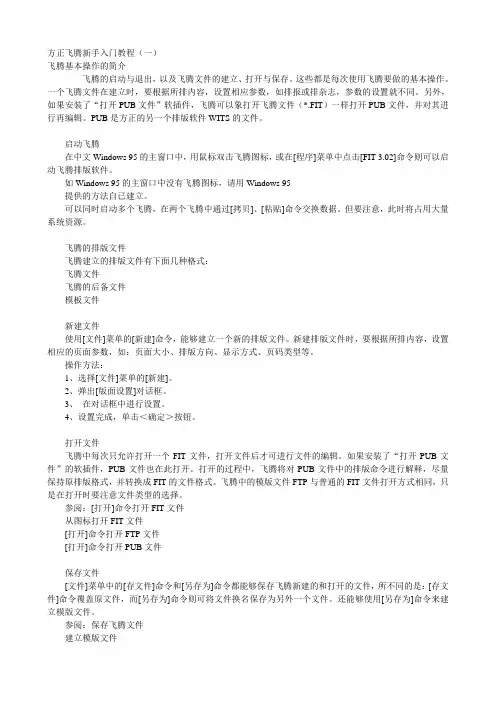
方正飞腾新手入门教程(一)飞腾基本操作的简介飞腾的启动与退出,以及飞腾文件的建立、打开与保存。
这些都是每次使用飞腾要做的基本操作。
一个飞腾文件在建立时,要根据所排内容,设置相应参数,如排报或排杂志,参数的设置就不同。
另外,如果安装了“打开PUB文件”软插件,飞腾可以象打开飞腾文件(*.FIT)一样打开PUB文件,并对其进行再编辑。
PUB是方正的另一个排版软件WITS的文件。
启动飞腾在中文Windows 95的主窗口中,用鼠标双击飞腾图标,或在[程序]菜单中点击[FIT 3.02]命令则可以启动飞腾排版软件。
如Windows 95的主窗口中没有飞腾图标,请用Windows 95提供的方法自已建立。
可以同时启动多个飞腾,在两个飞腾中通过[拷贝]、[粘贴]命令交换数据。
但要注意,此时将占用大量系统资源。
飞腾的排版文件飞腾建立的排版文件有下面几种格式:飞腾文件飞腾的后备文件模板文件新建文件使用[文件]菜单的[新建]命令,能够建立一个新的排版文件。
新建排版文件时,要根据所排内容,设置相应的页面参数,如:页面大小、排版方向、显示方式、页码类型等。
操作方法:1、选择[文件]菜单的[新建]。
2、弹出[版面设置]对话框。
3、在对话框中进行设置。
4、设置完成,单击<确定>按钮。
打开文件飞腾中每次只允许打开一个FIT文件,打开文件后才可进行文件的编辑。
如果安装了“打开PUB文件”的软插件,PUB文件也在此打开。
打开的过程中,飞腾将对PUB文件中的排版命令进行解释,尽量保持原排版格式,并转换成FIT的文件格式。
飞腾中的模版文件FTP与普通的FIT文件打开方式相同,只是在打开时要注意文件类型的选择。
参阅:[打开]命令打开FIT文件从图标打开FIT文件[打开]命令打开FTP文件[打开]命令打开PUB文件保存文件[文件]菜单中的[存文件]命令和[另存为]命令都能够保存飞腾新建的和打开的文件,所不同的是:[存文件]命令覆盖原文件,而[另存为]命令则可将文件换名保存为另外一个文件。
方正飞腾使用教程详解-CAL-FENGHAI.-(YICAI)-Company One1方正飞腾使用完整教程第1章一、飞腾排版系统总体的介绍在桌面出版系统中,用户首先面临的是版面的制作,不管是排报纸、杂志、书还是平面广告,都要处理文字、图形和图像等素材,并把这些素材安排在一个页面内,这个版面制作过程主要由排版软件来完成。
目的:排出版面更漂亮,并且符合传统习惯。
二、工具条的介绍1、选取工具用于选取对象(多选:Shift、拖框选取)2、画图工具1)画线工具用于绘制线条,shift+绘制:水平、垂直或45度的线段。
可用选取工具选中线条两端的节点改变线的方向、长短2)画矩形工具用于绘制矩形、shift+工具绘制正方形,可用选取工具选中,出现8个节点,改变其大小。
■隐边矩形①选中矩形;②“美工”|“隐边矩形” 3)画圆角矩形工具用于绘制圆角矩形,用法和矩形相似。
在此按钮上停一下,可绘制内圆角矩形。
属性在美工--圆角矩形--设置--确定四角连动:修改一个角的同时,其他角也相应改变,选中四角连动,只出现一个可调节的框。
宽高相等:是指圆角X轴方向,Y轴方向的绝对长度相等。
点击图标可改变内角和外角(Alt+A、B、C、D:可在内外四角切换)。
4)画椭圆形工具用于绘制椭圆,Shift+工具绘制正圆,可用选取工具选中,出现8个节点,改变其大小。
5)画菱形工具用于绘制菱形 Shift+工具绘制:正菱形。
6)画多边形工具用于绘制多边形或折线,在此按钮上停一下,可绘制正五、六、八边形。
用法:左键单击,多次单击形成多边形,闭合时在起点处,出现小方块,然后单击可以闭合;用选取工具选中后,把鼠标放在节点上,可以改变其形状,在线上任何地方双击左键可增加节点,双击节点可删除节点(或在绘制过程中按ESC键)。
注:在删除节点时,最少节点数为3个。
7)画贝塞尔曲线用于绘制曲线。
■绘制:[1]选中工具,光标变成十字。
[2]在版面任意位置单击左键,就确定了曲线的起点。